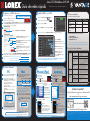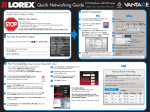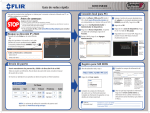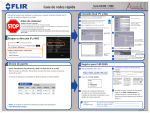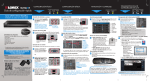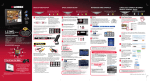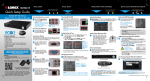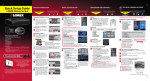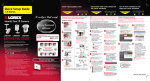Download Guía de redes rápida
Transcript
Guía de redes rápida Series ECO Blackbox+ LH010H Grabadora de video digital para vigilancia 60 minutos 2 Conexión local Esta guía le mostrará cómo configurar su nuevo sistema Lorex para conectarlo a Internet utilizando una PC, una Mac, un teléfono inteligente o una tablet. PC Antes de comenzar: a Asegúrese de: • Tener un router y acceso a Internet de alta velocidad (no incluido). • Haber conectado su DVR al router mediante un cable Ethernet. (Consulte la Guía de conexión rápida para obtener detalles). • Tener una PC o Mac conectada al mismo router que su DVR. A menos que se especifique lo contrario, las instrucciones son las mismas para los usuarios de PC y Mac. Instale el Software de cliente Lorex para PC desde el CD o desde www.lorextechnology.com. b Haga doble clic en el ícono Lorex Client 11 de su escritorio. c Ingrese la información a continuación: a b Mac Abra Safari. Ingrese la Dirección IP de su DVR en la barra de direcciones según se muestra. http:// Dirección IP Puerto HTTP (Predeterminado: 80) Dirección IP: Ingrese la Dirección IP de su DVR. http://192.168.1.100:80 Nombre de usuario: El nombre de usuario predeterminado es admin. 1 Busque su dirección IP y MAC Contraseña: De manera predeterminada, la contraseña está en blanco. c Puerto del cliente: De manera predeterminada es 9000. d Dos puntos Haga clic en Descargar para descargar el complemento de Safari. Haga clic en el botón Descargas Haga clic derecho en SurveillanceClient.dmg y haga clic en Abrir IP de DVR Haga clic derecho y clic en el botón del Menú principal ( en Sistema>Info. Grabe su información a continuación: DIRECCIÓN IP: . DIRECCIÓN MAC: - - ), luego 9000 . . - - d - e f g Haga clic en Inicio de sesión para acceder a su DVR. Lorex Client 11 se conecta a su DVR y transmite videos en vivo desde sus cámaras. Haga doble clic en SurveillanceClient para instalar. Después de la instalación, haga clic derecho en el ícono Safari del escritorio, seleccione Salir y luego reiniciar Safari. Vuelva a ingresar la dirección IP de su DVR, del mismo modo que en el Paso b. Ingrese el nombre de usuario de DVR y la contraseña, y haga clic en Inicio de sesión. De manera predeterminada, el nombre de usuario es admin y la contraseña está en blanco. Felicitaciones Ahora puede visualizar y reproducir videos en su sistema vía LAN. Continúe con la configuración para habilitar el acceso remoto a Internet. 3 Desvío de puerto Asistente para conexión fácil (solo para PC) Debe contar con lo siguiente antes de instalar el software: 1. El modelo de su router y los números de versión 2. El nombre de usuario de su router y la contraseña 3. La dirección IP de su dispositivo Lorex (grabado en el Paso 1) a b c d Instale el software Asistente para conexión fácil de Lorex desde el CD o desde www.lorextechnology.com y haga doble clic en el ícono del escritorio para abrirlo. El Asistente para conexión fácil detecta automáticamente los routers de su red. Haga clic en el botón Siguiente. NOTA: Si se detecta más de un router, es posible que necesite seguir pasos extra para la configuración. Para obtener más detalles consulte el Manual para conexión fácil en CD. En la lista desplegable Router seleccione el modelo de su router O haga clic en el botón Buscar para ingresar el nombre de su modelo de router. e En Nombre de usuario y Contraseña, ingrese el nombre de usuario y contraseña del router. f En IP, ingrese la dirección IP de su dispositivo Lorex grabada en el Paso 1. g En Puerto, ingrese los números de puerto del sistema. De manera predeterminada: 80, 9000 y 1025. Haga clic en Siguiente para continuar. h O Desvío de puerto manual IP de DVR 80 9000 1025 Desvíe manualmente los puertos 80, 9000 y 1025 a la dirección IP de su DVR. Todos los routers son diferentes. Para el desvío de puerto del router, consulte el manual de usuario de su router. Se muestra un ejemplo de una pantalla con desvío de puerto con fines ilustrativos. i Haga clic en Actualizar Router. El programa actualiza la configuración del router. Esto puede llevar alrededor de 30 segundos. Routers Linksys o Netgear: Haga clic en Intentar Detección automática (funciona en la mayoría de los modelos). Probablemente deba guardar de modo manual la configuración del router después de que el programa implemente los cambios necesarios. En IP del Router, haga clic en Botón IP de detección del router. Se completó con la dirección IP del router. Cierre la ventana de actualización una vez que haya finalizado la actualización. EJEMPLO HTTP 80 80 12 Cliente 9000 9000 12 Móvil 1025 1025 12 Guía de red rápida de Series LH010H ECO Blackbox+ - Español - R1 Guía de redes rápida 4 Regístrese en DDNS de Lorex a Abra el explorador web y vaya a: http://www.lorexddns.net Haga clic en el Paso 1 y cree una nueva cuenta My Lorex o inicie sesión con una cuenta existente. c Haga clic en Garantías y en Activar garantías. Complete el formulario de registro y haga clic en Guardar garantía. Verifique la pegatina debajo de su DVR que corresponde al número de modelo del producto y el número de serie. a Haga clic en el Menú principal Haga clic en Configurar una Nueva DDNS b Haga clic en la pestaña DDNS. c Seleccione Habilitar en el menú desplegable DDNS. d Ingrese lo siguiente en el menú Configuración DDNS (según la grabación del paso 4g): Seleccione Habilitar. Nombre del dispositivo: Ingrese un nombre de su elección para el dispositivo. Nombre de dominio: Ingrese Nombre de dominio/Solicitud de URL. Dirección MAC: Ingrese la dirección MAC del sistema Lorex grabada en el Paso 1. Solicitud de URL: Ingrese la dirección del sitio web que utilizará para conectarse al sistema Lorex. (por ejemplo, tomsmith) Haga clic en Guardar para registrar su producto para DDNS. f Se le enviará por correo electrónico un CORREO ELECTRÓNICO DE CONFIRMACIÓN automatizado. Imprima y guarde esta información. Deberá ingresarla en su sistema para habilitar el acceso remoto. g Grabe su información Nombre de dominio/Solicitud de URL: aquí: Nombre de usuario de DDNS: Nombre de usuario: Ingrese el nombre de usuario de DDNS. Contraseña: Ingrese DDNS Contraseña del dispositivo. Haga clic en Aplicar para guardar su configuración. PC a Instale y ejecute el software Lorex Client 11. Consulte el Paso 2 para obtener detalles. b Ingrese la información a continuación: 7 Conexión móvil Mac a iPhone/iPad Abra Safari e ingrese la dirección DDNS del DVR en la barra de direcciones según se muestra a continuación. http:// Solicitud de URL Dirección IP: Ingrese la Solicitud de URL seguida de Puerto HTTP (Predeterminado: 80) .lorexddns.net. Por ejemplo, si su solicitud de URL es tomsmith, ingrese tomsmith.lorexddns.net http://tomsmith.lorexddns.net:80 Nombre de usuario: El nombre de usuario a b c d predeterminado es admin. .lorexddns.net Contraseña: De manera predeterminada, la contraseña está en blanco. Puerto del cliente: De manera predeterminada es 9000. Dos puntos Si no lo hizo, instale el complemento (consulte el Paso 2) y luego vuelva a ingresar la dirección DDNS después de reiniciar Safari. b Ingrese el nombre de usuario de DVR y la contraseña, y haga clic en Inicio de sesión. tomsmith.lorexddns.net 9000 c Nombre de usuario Contraseña Acceso del sistema local Conexión remota (PC y Mac) • admin • 000000 • admin • en blanco Conexión móvil (teléfono inteligente y tablet) • admin • 0000 Puertos predeterminados del sistema: • Puerto HTTP: 80 • Puerto del cliente: 9000 • Puerto móvil: 1025 Todos los puertos deben desviarse para habilitar el acceso al sistema en Internet. Consulte el Paso 3 para obtener detalles. Resolución de problemas Error Causas posibles Soluciones No se puede conectar a DVR en Internet • No hay desvío de puertos. • Desvío de puerto de los puertos que se muestran abajo. Consulte el Paso 3 para obtener detalles. • No se completó la configuración DDNS. • Complete los Pasos 4 y 5 para registrar su DVR para DDNS. • El Proveedor de Servicios de Internet (ISP) bloquea los puertos. • Algunos ISP bloquean el puerto 80. Reasigne el puerto HTTP a cualquier otro superior a 1026. Vuelva a completar el Paso 3 con el nuevo número de puerto. Si esto no funciona, comuníquese con su ISP para recibir asistencia. • Múltiples routers instalados en su red local. • Si tiene múltiples routers, posiblemente necesite una configuración extra. Para obtener más detalles consulte el Manual para conexión fácil en CD. Pudo conectarse al sistema previamente, pero ya no es posible. • La dirección IP interna de DVR cambió. • Esto puede suceder si su router se restablece debido a una falla energética. Establezca una dirección de IP fija para su DVR. Para obtener más detalles consulte el Manual para conexión fácil en CD. No puede conectarse al DVR con un teléfono inteligente o una tablet. • Dirección IP utilizada desde una red local externa. • Use la dirección DDNS para conectarse al DVR mediante una aplicación móvil. Consulte el Paso 7. • El router está bloqueando la conexión DDNS desde una red interna. • Interrumpa la conexión WiFi e intente conectarse utilizando 3 G o la red móvil. Espere entre 10 y 15 minutos hasta que los servidores DDNS se actualicen con su nueva dirección DDNS antes de proceder con el Paso 6. Contraseña del dispositivo DDNS: 6 Conéctese a Internet Contraseñas predeterminadas: . Garantía del producto: Seleccione la garantía del producto que creó en los pasos anteriores. 60 minutos Referencia rápida desde la barra de menú, luego haga clic en Red d Complete el formulario Mi DDNS: Grabadora de video digital para vigilancia 5 Habilite DDNS en su DVR b e Series ECO Blackbox+ LH010H De manera predeterminada, el nombre de usuario es admin y la contraseña está en blanco. Haga clic en Inicio de sesión para acceder a su DVR. Lorex Client 11 se conecta a su DVR y transmite videos en vivo desde sus cámaras. Felicitaciones Ahora puede conectarse a Internet para visualizar y reproducir videos. Consulte el Paso 7 para conectar su DVR a su teléfono móvil o tablet. e f Descargue la aplicación Lorex Mobile ECO desde App Store. Toque el ícono de Lorex Mobile ECO. Presione para abrir el menú Lista de dispositivos y presione Agregar. Ingrese la información a continuación: Nota: Debe completar TODOS los pasos previos antes de conectarse con un dispositivo móvil. Consulte el Manual de instrucciones en CD para otras plataformas móviles. a b c d Android Descargue la aplicación gratuita Lorex Mobile ECO desde Google Play Store. Toque el ícono de Lorex Mobile ECO. Presione para abrir el menú Lista de dispositivos y presione Agregar. Ingrese la información a continuación: Nombre del dispositivo: Dé al sistema un nombre de su elección. Título del DVR: Dé al sistema un nombre de su elección. Dirección: Ingrese la Solicitud de URL, seguida de .lorexddns.net (por ejemplo, tomsmith.lorexddns.net). Servidor: Ingrese la Solicitud de URL, seguida de .lorexddns.net (por ejemplo, tomsmith.lorexddns.net). Puerto: Ingrese el número de puerto móvil del DVR (de manera predeterminada, puerto 1025). Puerto: Ingrese el número de puerto móvil del DVR (de manera predeterminada, puerto 1025). Id de usuario: Ingrese el nombre de usuario del DVR (de manera predeterminada: admin). Id de usuario: Ingrese el nombre de usuario del DVR (de manera predeterminada: admin). Contraseña: Ingrese la contraseña de acceso móvil del DVR (de manera predeterminada: 0000). Contraseña: Ingrese la contraseña de acceso móvil del DVR (de manera predeterminada: 0000). Cantidad máxima de canales: Ingrese la cantidad de canales del DVR (4, 8, o 16). Cantidad máxima de canales: Ingrese la cantidad de canales del DVR (4, 8, o 16). Presione OK y luego Atrás. Presione + Presione el nombre de su DVR y seleccione el canal que desearía mostrar en el espacio seleccionado. Repita esto para visualizar canales extra. e f ¿Necesita ayuda? Consulte el Manual de instrucciones completas en CD. O Visite www.lorextechnology.com/support Presione OK y luego Atrás. Presione + Presione el nombre de su DVR y seleccione el canal que desearía mostrar en el espacio seleccionado. Repita esto para visualizar canales extra. Felicitaciones Ahora puede visualizar videos desde sus cámaras en su teléfono inteligente o tablet. Todo está en la web w w w.l o rex te c h n o l o g y.co m La información de este documento está sujeta a cambios sin previo aviso. Como nuestros productos están sujetos a mejoras continuas, Lorex Technology Inc. y sus filiales se reservan el derecho de modificar el diseño del producto, las especificaciones y precios sin aviso y sin incurrir en ninguna obligación. E&OE © 2013 LOREX. Todos los derechos reservados. Guía de red rápida de Series LH010H ECO Blackbox+ - Español - R1 1-04032013